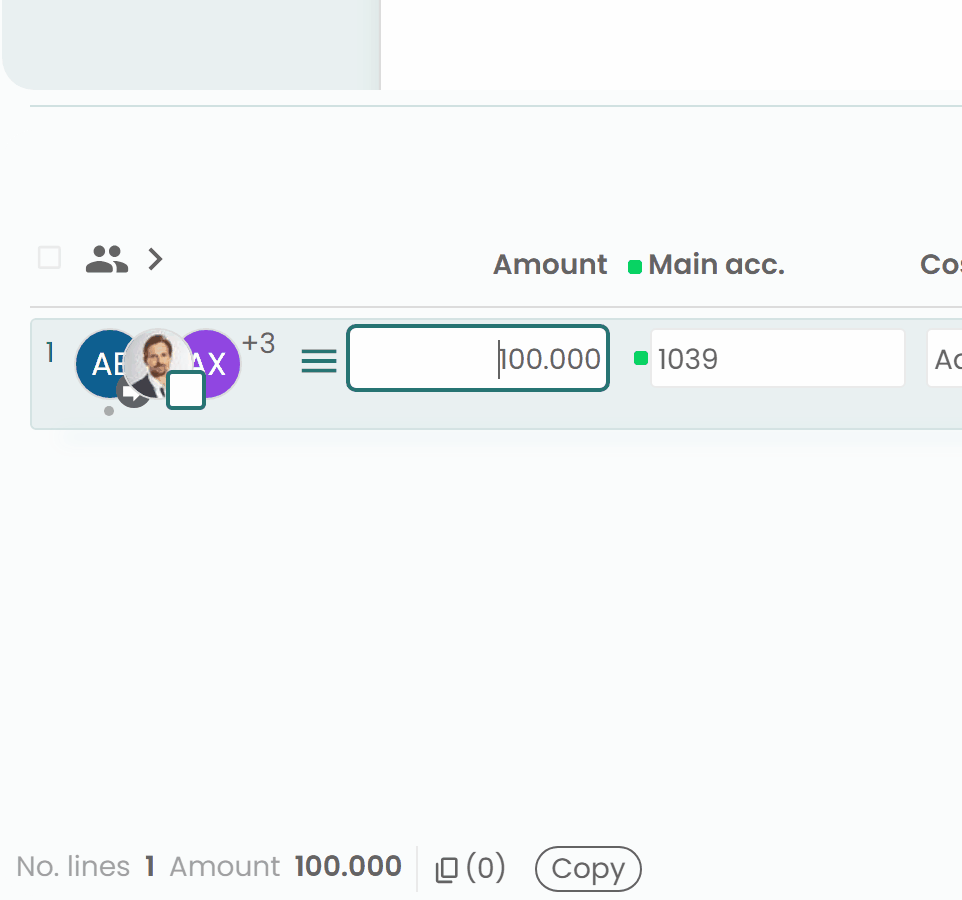Funktionen Erkunden
Dieser Abschnitt bietet eine detaillierte Anleitung zu den Funktionen der Anwendung, demonstriert mit prägnanten Videoclips.
Allgemein
Layout Anpassen
Passen Sie das Layout an, indem Sie die Größe mit dem Splitter und den Optionen einstellen. Wählen Sie Ihre bevorzugte Ansicht.
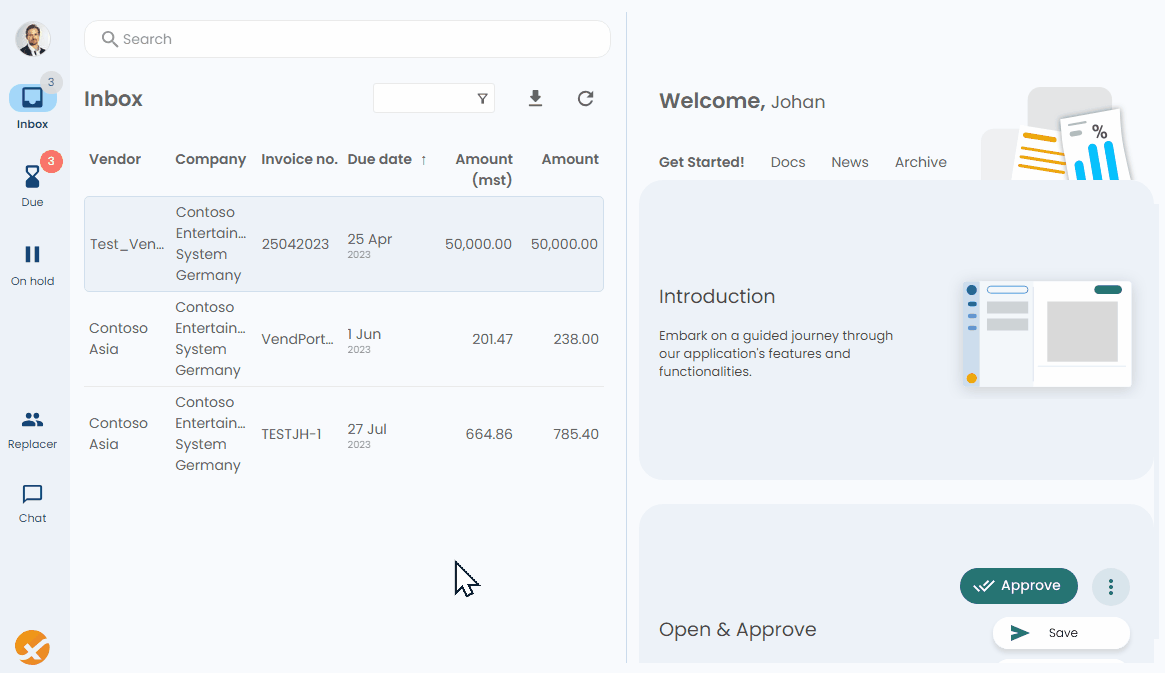
Dunkelmodus
Wählen Sie zwischen Dunkel- oder Hellmodus nach Ihrer Präferenz.
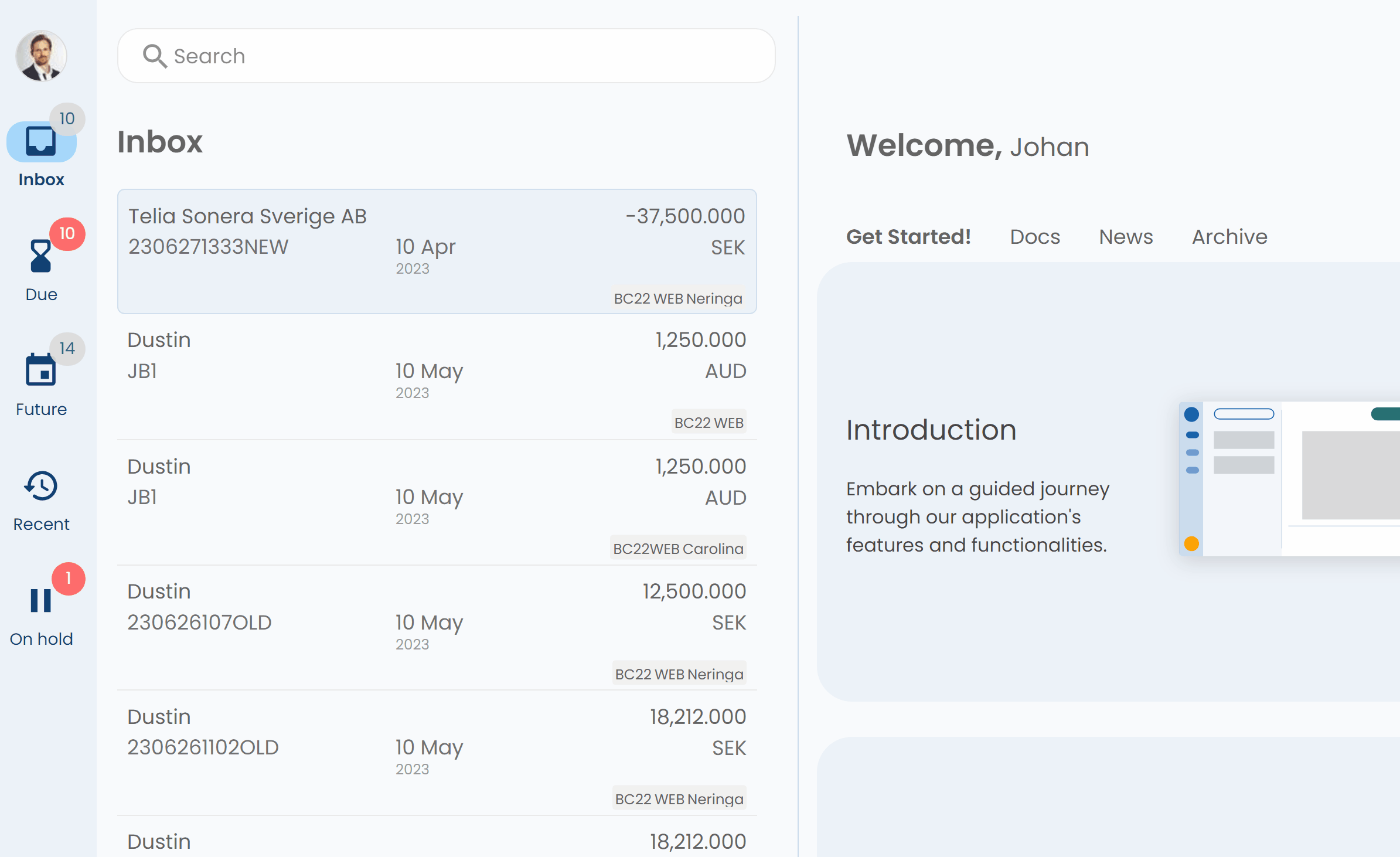
Posteingang
Das Raster unterstützt jetzt das Umordnen von Spalten. Diese Funktion ermöglicht es Ihnen, die Spalten im Raster nach Ihren Wünschen neu anzuordnen. Die von Ihnen festgelegte benutzerdefinierte Reihenfolge wird gespeichert und bleibt über Sitzungen hinweg bestehen, was ein personalisierteres und effizienteres Benutzererlebnis bietet.
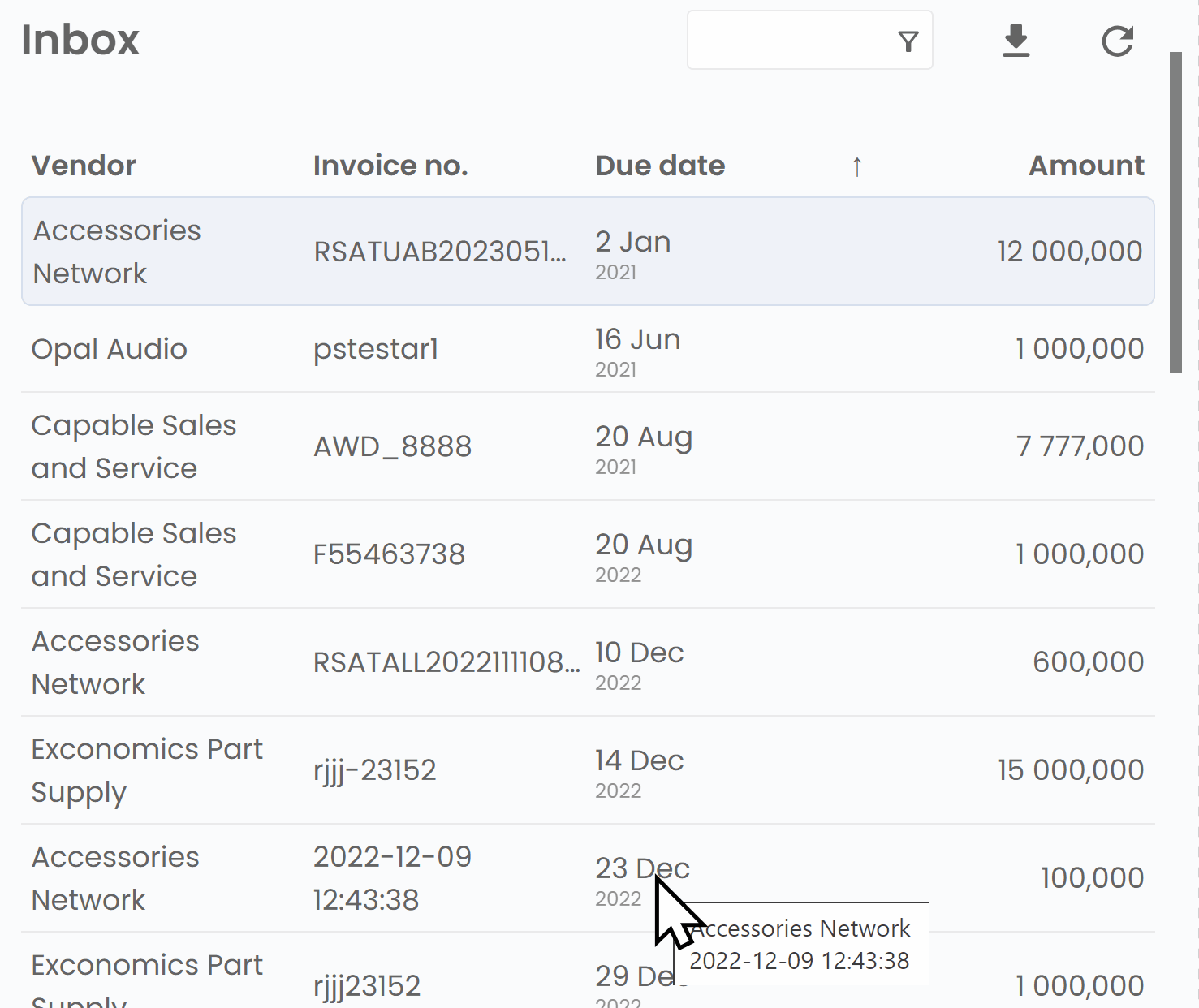
Suche
Erfahren Sie, wie Sie die Suchfunktion effektiv nutzen und Ihre Suchen für zukünftige Referenzen speichern können.
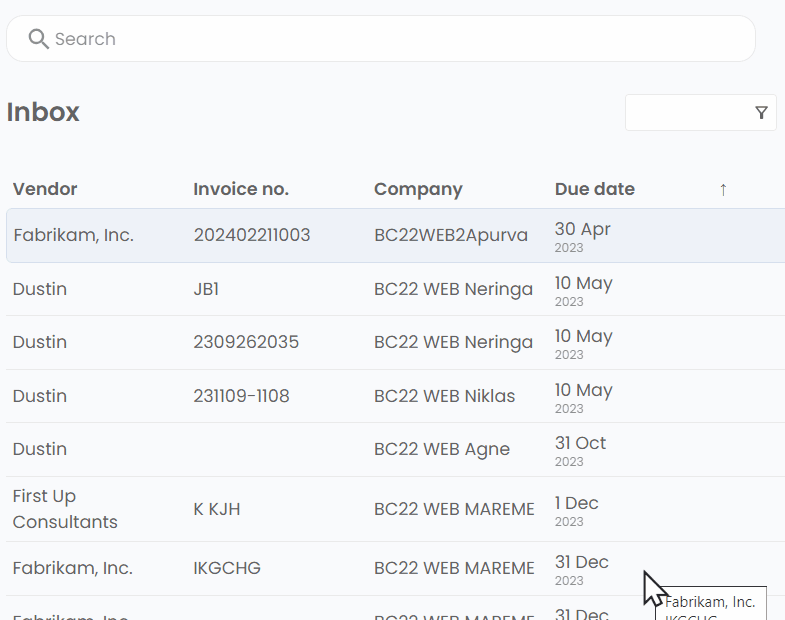
Vertreter Hinzufügen
Nutzen Sie die "Vertreter"-Funktion, um die Rechnungsfreigabe zu delegieren, wenn Sie abwesend sind.
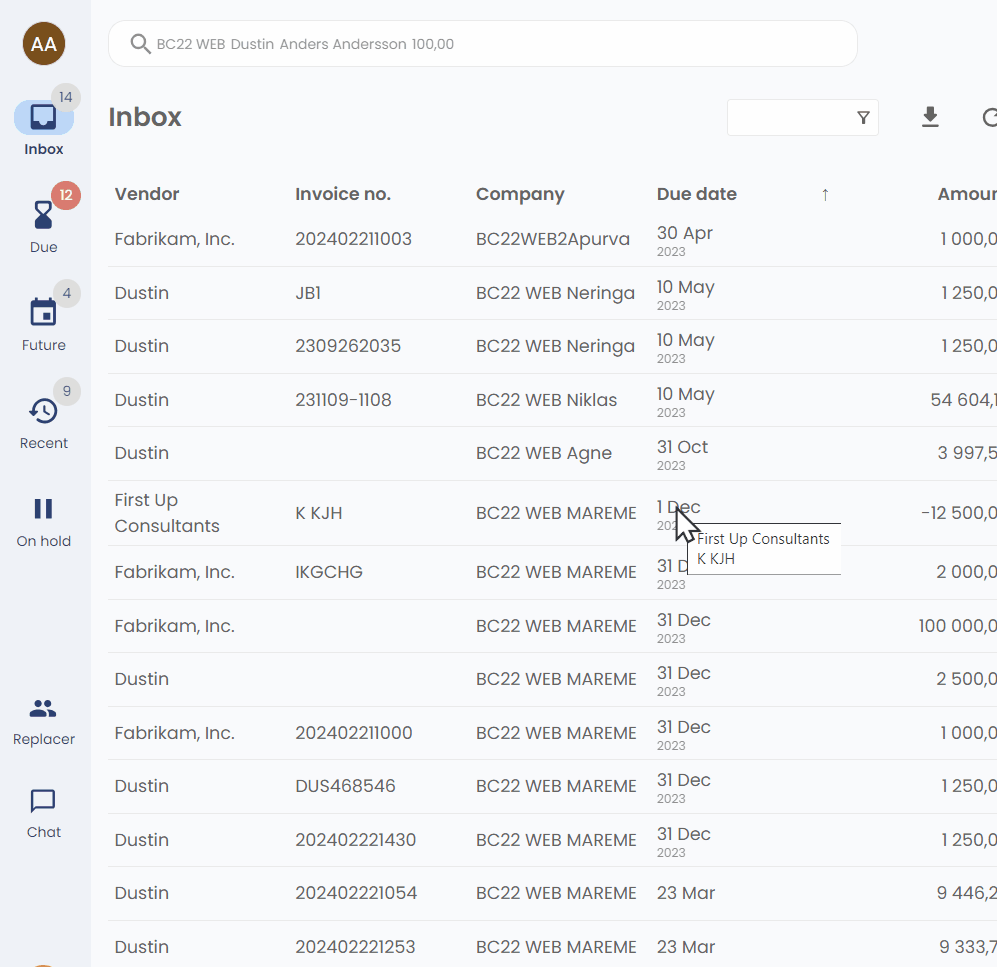
Genehmigung
Genehmigen & Fortfahren
Genehmigen & Fortfahren
Diese Funktion ermöglicht es Benutzern, produktiv zu bleiben, auch wenn die Validierungs- und Genehmigungsprozesse im ERP-System langsam sind. Sobald ein Dokument genehmigt ist, können Benutzer sofort mit dem nächsten Dokument fortfahren, ohne auf den Abschluss des vorherigen Prozesses zu warten.
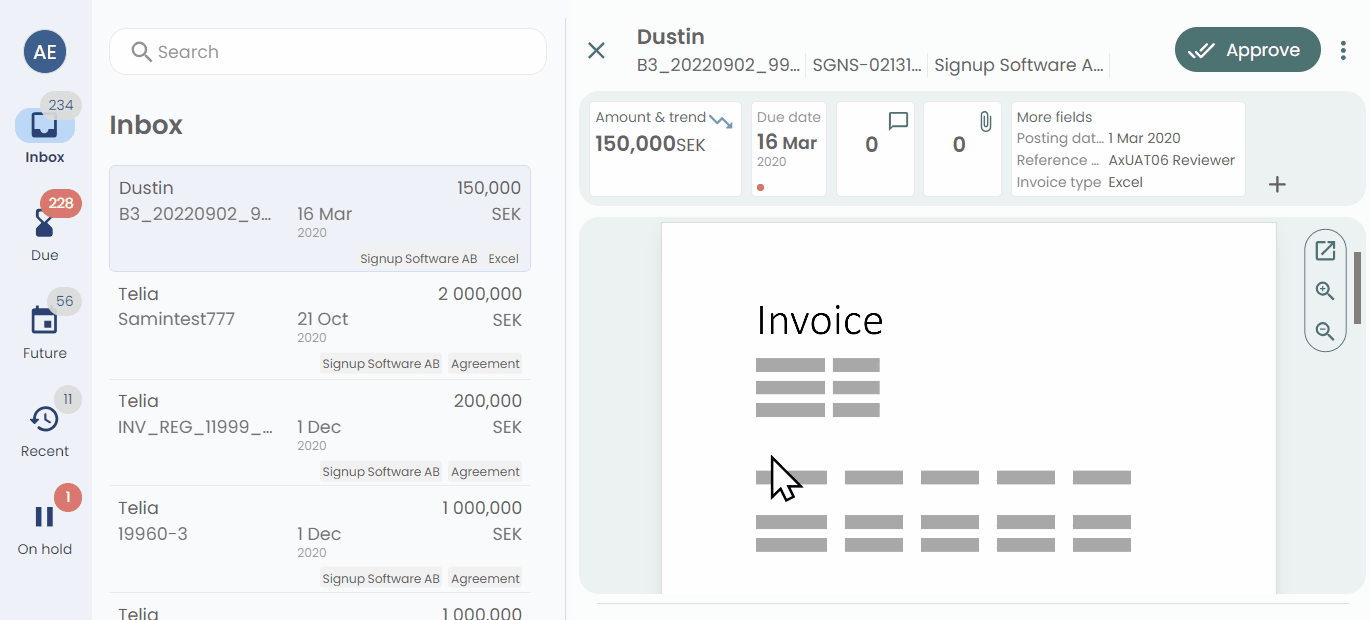
Posteingang Einsehen
Diese Funktion verbessert Ihren Arbeitsablauf, indem Sie in Ihren Posteingang schauen können, ohne den Vollbildmodus eines Dokuments zu verlassen.
Früher mussten Sie den Vollbildmodus des Dokuments verlassen, um Ihren Posteingang zu überprüfen. Mit der neuen Peek Inbox-Funktion können Sie jetzt schnell einen Blick in Ihren Posteingang werfen, während Sie im Vollbildmodus bleiben. Dies ermöglicht einen reibungsloseren und effizienteren Arbeitsablauf, da Sie Ihren Posteingang und Ihre Dokumente gleichzeitig verwalten können, ohne hin und her wechseln zu müssen.
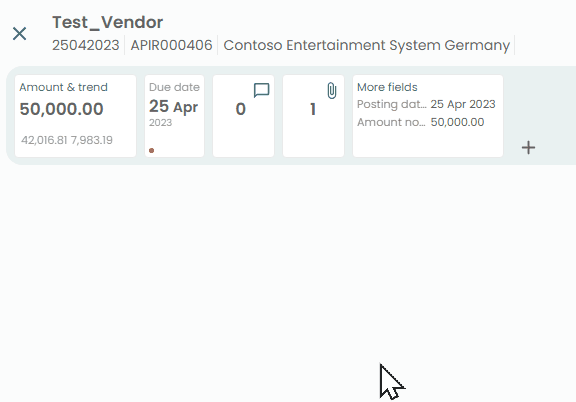
Betrag & Trend
Sehen und öffnen Sie vergangene Rechnungen und vergleichen Sie Trends. Nutzen Sie die Kopierfunktion, um Zeilen und Kodierungen wiederzuverwenden.
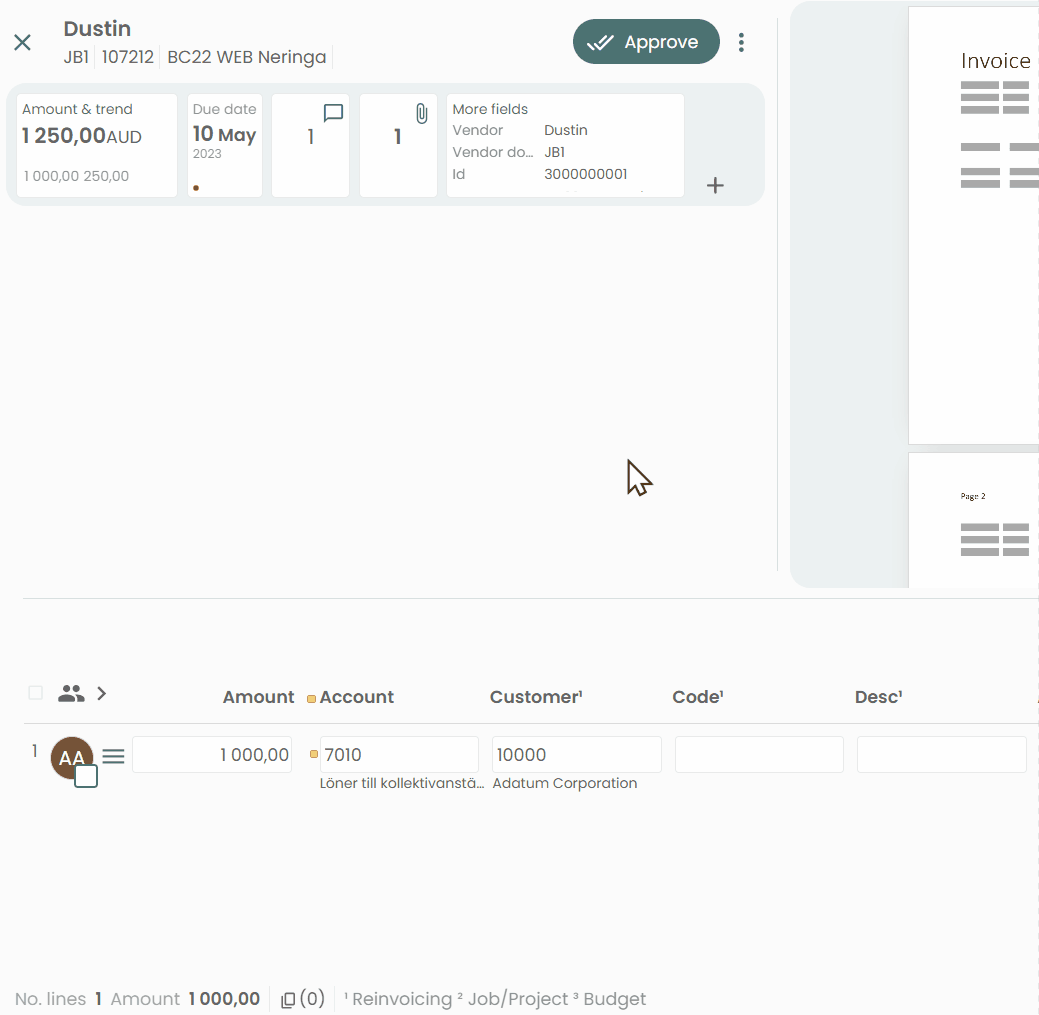
Chat & Zusammenarbeit
Fragen Sie Ihre Kollegen mit der Chat-Funktion.
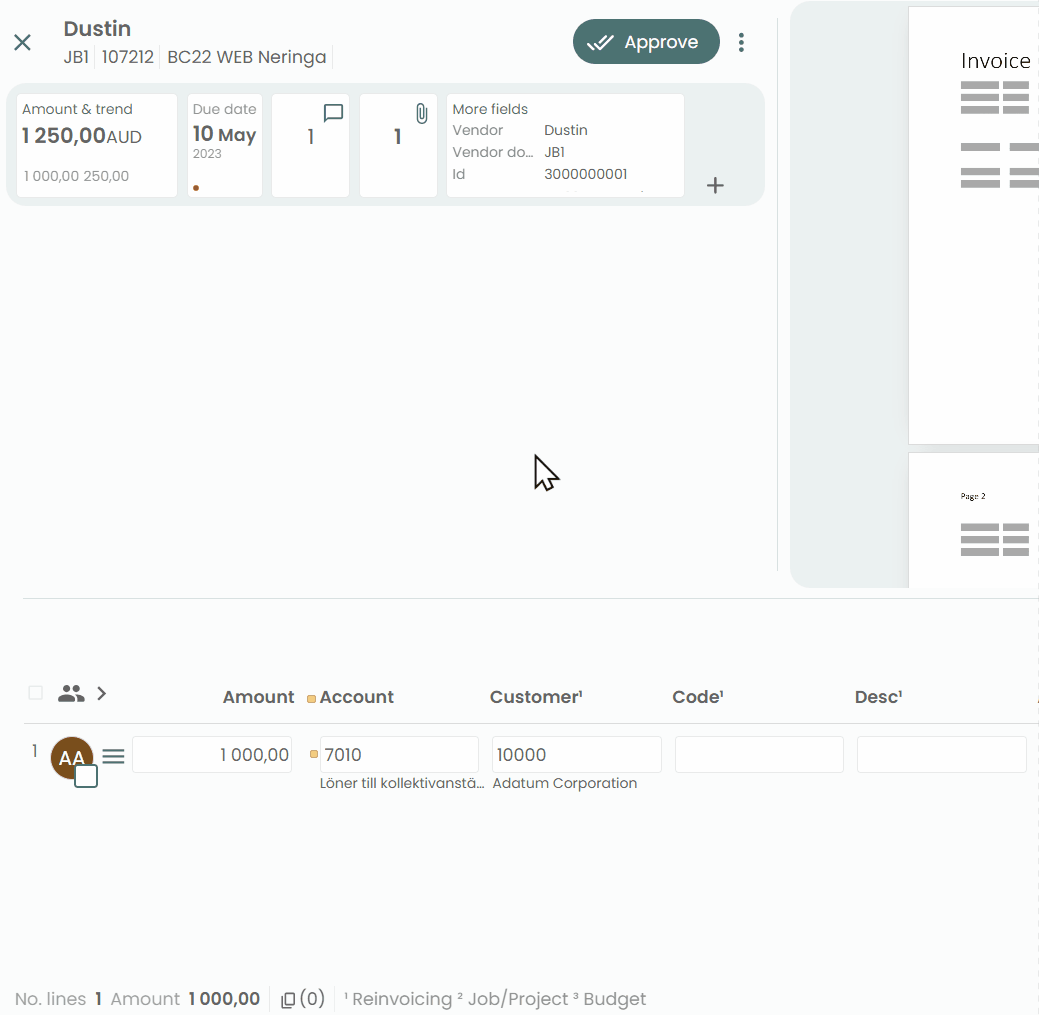
Speichern, Ablehnen oder Weiterleiten
Erfahren Sie, wie Sie Dokumente speichern, ablehnen oder weiterleiten. Verwenden Sie das 3-Punkte-Menü neben der Genehmigungsschaltfläche, um zusätzliche Genehmigungsaktionen auszuführen. Bitte beachten Sie, dass für Halten-, Weiterleiten- und Ablehnen-Aktionen ein Genehmigungskommentar erforderlich ist.
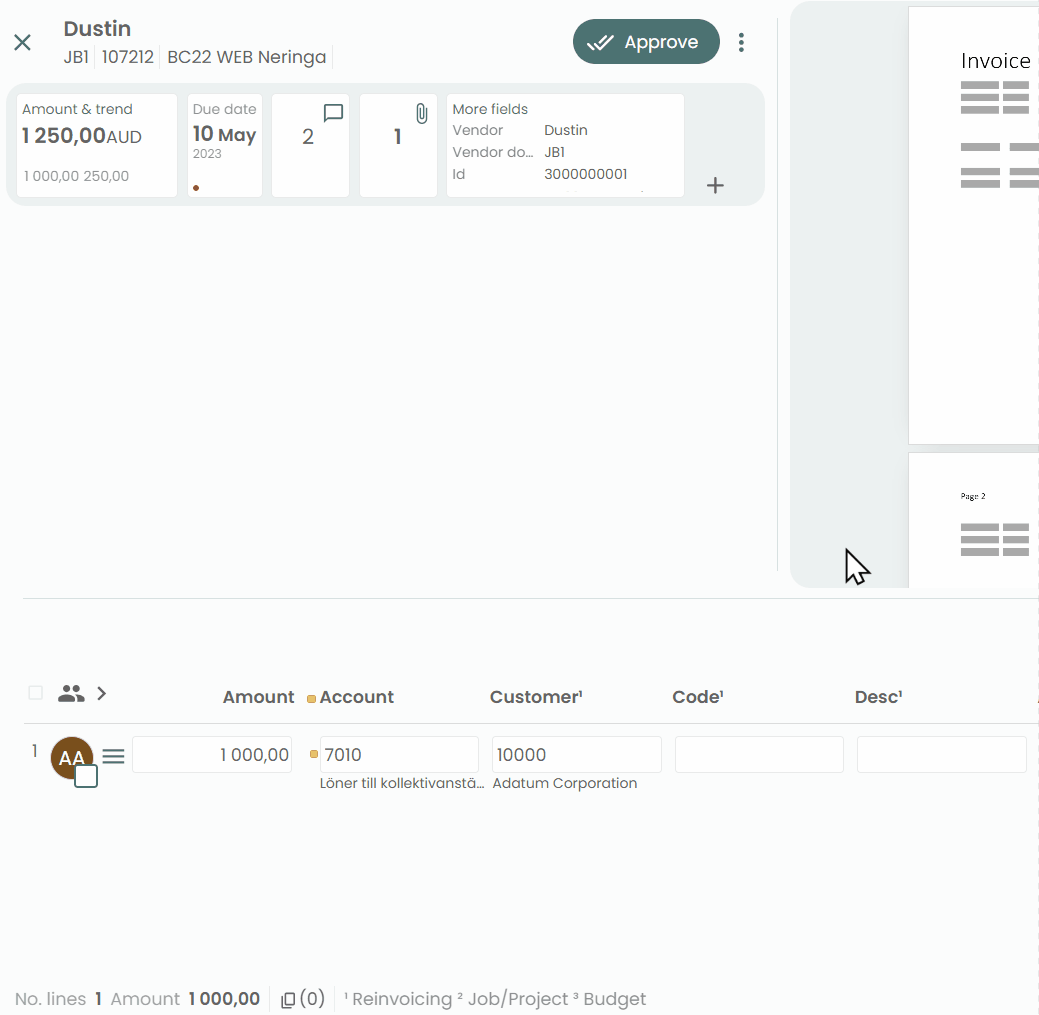
Mehrfachbearbeitung
Diese Funktion verbessert Ihre Produktivität, indem Sie dasselbe Feld in mehreren Zeilen ändern können.
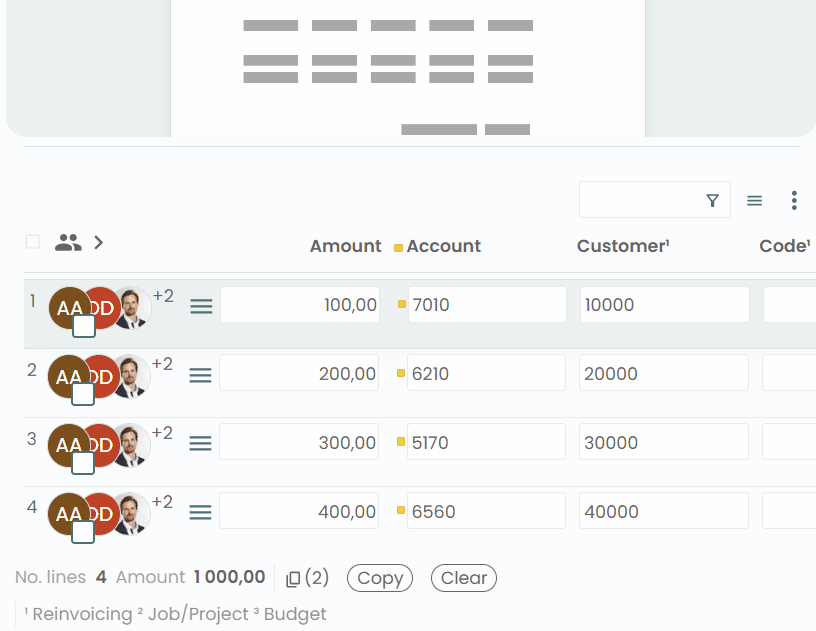
Kopieren & Einfügen
Erfahren Sie, wie Sie die Mehrfachauswahlfunktion zum Kopieren und Einfügen nutzen können. Hier sind die verschiedenen Methoden:
- Eins-zu-eins/viele: Eine einzelne Quellzeile kann auf mehrere Zeilen eingefügt werden.
- N-zu-N: Jedes Feld der Quellzeile wird in das entsprechende Feld der Zielzeilen eingefügt.
- Viele-zu-eins: Dies wird die Zielzeile aufteilen.
- Verwenden Sie STRG+KLICK, um einzelne Felder auszuwählen oder abzuwählen.
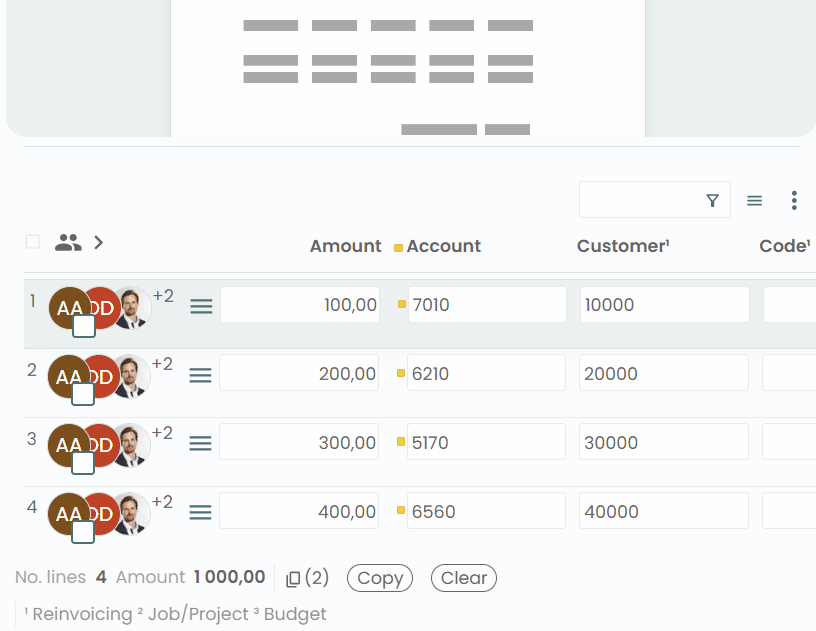
Betrag & Trend + Kopieren & Einfügen
Nutzen Sie die "Betrag & Trend"-Funktion, um Zeilen und Kodierungen aus historischen Dokumenten zu duplizieren.
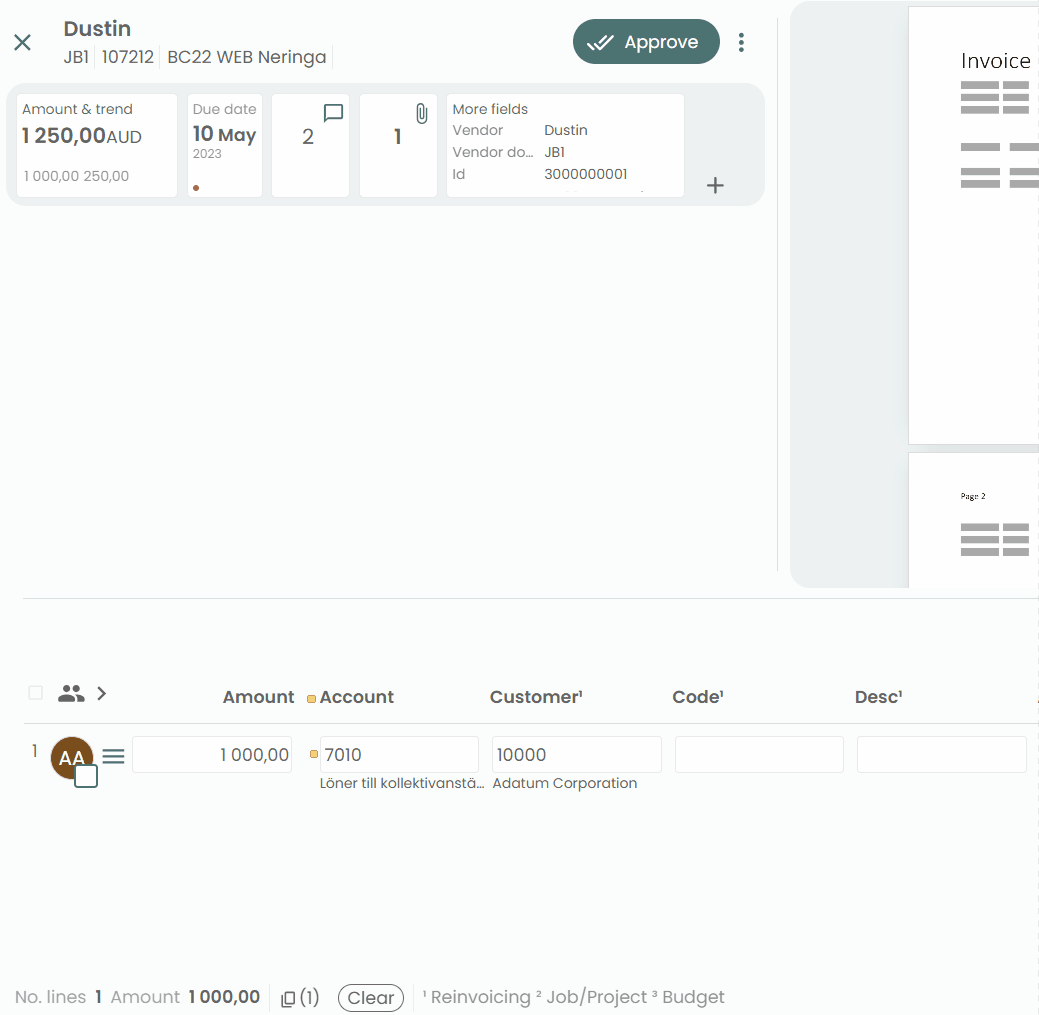
Zeilenoptionen
Das 3-Punkte-Menü über den Zeilen bietet Benutzern Anpassungsoptionen für die Zeilenanzeige.
- Felder/Rasteransicht: Wählen Sie zwischen einer tabellarischen Anzeige oder einer Liste von Feldern.
- Leere anzeigen: Aktivieren Sie die Anzeige von Feldern, die keine Werte enthalten. Beachten Sie, dass Administratoren festlegen können, welche Felder oder Spalten immer sichtbar sein sollen.
- Layoutdichte: Passen Sie die Anzahl der angezeigten Genehmiger und die Breite der Felder an.
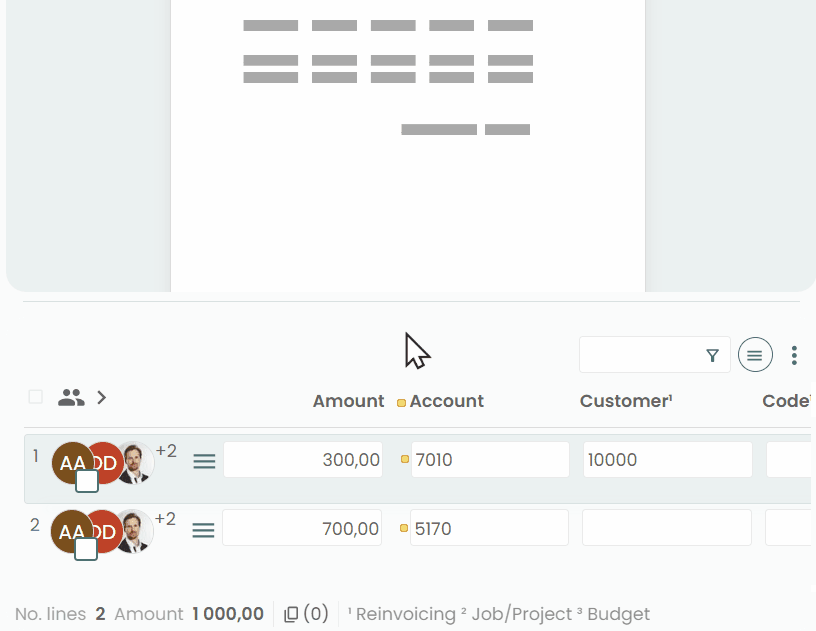
Tastaturnavigation
Diese Funktion bietet ein einfaches und einprägsames Tastaturnavigationssystem. Sie können die Pfeiltasten verwenden, um zwischen Feldern, Menüs und Schaltflächen zu navigieren. Um auszuwählen oder zu klicken, verwenden Sie die Eingabe- oder Leertaste. Um vom Posteingang zur Genehmigung zu wechseln, verwenden Sie Alt+Nummer. Um ein Menü zu öffnen, verwenden Sie STRG+Leertaste.